Ziel: In dieser Anleitung soll gezeigt werden, wie du für deine Fritzbox den Dynamischen DNS Dienst einrichtest. Damit kannst du trotz sich ändernder öffentlicher IP-Adresse eine Verbindung von außerhalb deines Heimnetzes eine Verbindung zur Fritzbox und zu Anwendungen und Diensten deines Heimnetzes herstellen.
Was du hast: eine Fritzbox. Hier z.B. ein relativ altes Modell 7490 mit dem Fritz Betriebssystem Version 7.28.
Die Schritte der Anleitung sollten bis auf weiteres aber auch auf die anderen Fritzbox Modelle zutreffen.
Außerdem hast du dich bereits für einen Anbieter des DynDNS Dienstes entschieden, hast dort deine Angaben bereits getätigt und verfügst somit über eine funktionierende DynDNS-Adresse.
Was du willst: du willst deine Fritzbox und ggf. auch andere Anwendungen und Dienste in deinem Heimnetz von „unterwegs“ (also von außerhalb deines Heimnetzes) erreichbar machen. Ein Internetprovider gibt dir bei Vertragsabschluss üblicherweise eine öffentliche IP-Adresse, welche sich aber in regelmäßigen Zeitabständen ändert. Deshalb möchtest du eine „feste“ Adresse vergeben, um unabhängig von der sich stets wieder ändernden öffentlichen IP Adresse, die Fritzbox erreichbar zu machen.
Die eigentlichen Arbeitsschritte an der Fritzbox:
die eigentlichen Arbeitsschritte an der Fritzbox sind schnell gemacht. Zunächst logst du dich auf deiner Fritzbox ein. Wie das geht steht hier:
Du meldest dich bei deiner Fritzbox an, indem du am PC deinen Internetbrowser öffnest und
- die IP-Adresse in deinem Internetbrowser eingibst. Bei einer komplett neuen Fritzbox ist die IP-Adresse http://192.168.178.1 oder alternativ
- den Namen der Fritzbox in deinem Browser eingibst: http://fritz.box
- oder http://DEINE.VERGEBENE.IP.FRITZBOX wenn diese bereits angepasst wurde
Dann wechselst du auf die Ansicht Internet > Freigaben. Hier gehst du auf den Reiter „DynDNS“. Die Ansicht erscheint dann so:
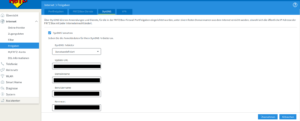
Zunächst aktivierst du den DynDNS-Dienst deiner Fritzbox, indem du den Haken in der Checkbox setzt.
Dann trägst du deinen DynDNS-Anbieter ein. Mit einem Linksklick auf den kleinen Auswahlpfeil kannst du dir die möglichen Anbieter anschauen. Sollte dein individueller DynDNS-Anbieter hier nicht aufgelistet sein, so wählst du „Benutzerdefiniert“ aus.
Im nächsten Schritt musst du nun die dir zu Verfügung stehenden Details eintragen, die dir dein DynDNS-Anbieter bei Einrichtung zur Verfügung gestellt hat. Dazu gehören:
- die Update URL
- der Domainname
- deine Zugangsdaten, bestehend aus dem Benutzernamen, den du bei deinem DynDNS-Anbieter registriert hast sowie das Kennwort, um dich bei deinem DynDNS-Anbieter einzuloggen.
Hat alles erfolgreich funktioniert, so kannst du dich auf zwei Arten davon überzeugen:
Zum Einen zeigt dir deine Fritzbox den Status deines DynDNS-Dienstes an. Dazu wechselst du auf die Ansicht unter Übersicht. Hier sollte in der Zeile Komfortfunktionen > DynDNS stehen „aktiviert, NAME DEINER DynDNS URL“.
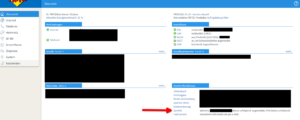
Du kannst auch auf die Ansicht Internet > Online-Monitor wechseln. Dann sollte in der Zeile DynDNS ebenfalls zu erkennen sein, dass der DynDNS-Dienst aktiviert ist, ebenfalls gefolgt von deiner DynDNS URL.
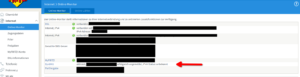
Zum Anderen sollte das ganze auch in der Praxis funktionieren. Du kannst zum Beispiel mit einem einfachen PING-Befehl prüfen, ob die Erreichbarkeit wirklich besteht, also mit ping DEINE-DYNDNS-URL.
Der PING Befehl sollte problemlos funktionieren und es sollte die aktuelle öffentliche IP deiner Fritzbox angezeigt werden.
Und schon hast du deiner Fritzbox eine DynDNS-Adresse vergeben, welche sich automatisch aktualisiert und so deine Fritzbox von außerhalb des Heimnetzes erreichbar macht.
—
Vielen Dank an den User the other für diese Anleitung!